
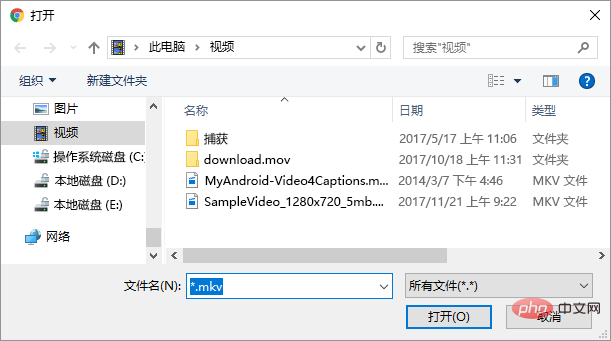
PowerPoint ne peut pas intégrer la vidéo du fichier sélectionné :
Vidéo : Il est recommandé d'utiliser la vidéo via H.264 (également connu sous le nom de MPEG-4 AVC ) et un fichier .mp4 encodé audio AAC. Il s'agit de votre meilleure option pour la compatibilité entre les versions Windows et Mac de PowerPoint.
Audio : il est recommandé d'utiliser des fichiers .m4a encodés audio AAC.
Ces noms et formats peuvent sembler compliqués, mais ces formats sont très simples à convertir et à utiliser, et vous n'avez pas besoin de connaître autre chose que le nom.
Mauvais format ? Convertir et réinsérer des fichiers
Si PowerPoint n'autorise pas l'insertion de fichiers vidéo ou audio, veuillez convertir le fichier au format recommandé :
1. Veuillez vous connecter à CloudConvert.com.
2. Cliquez sur « Sélectionner un fichier ». La boîte de dialogue Ouvrir apparaîtra. Accédez au dossier contenant les fichiers vidéo ou audio que vous souhaitez convertir.
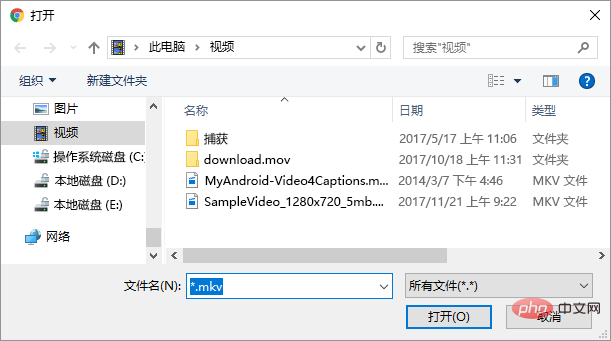
Vous pouvez également sélectionner un fichier stocké dans le cloud, sélectionnez la flèche à côté de "Choisir un fichier", puis sélectionnez le système cloud (Box, Dropbox, Google Drive ou OneDrive ).
3. Sélectionnez le fichier multimédia et cliquez sur "Ouvrir".
4. Le nom et le format du fichier multimédia sélectionné seront affichés sur la page.

5. Cliquez sur le bouton "Format" et sélectionnez le format "mp4" (pour la vidéo) ou le format "aac" (pour le fichier audio).

6. Cliquez sur le bouton « Options de conversion »
7. Sélectionnez « H264 » comme « Codec vidéo » et/ou sélectionnez « AAC » comme « codec audio ».

8. Cliquez sur "OK".
La page résumera les informations sur cette conversion : le côté gauche affiche le format d'origine du fichier et le côté droit affiche le format vers lequel le fichier a été converti.
9. Veuillez cliquer sur le bouton rouge « Démarrer la conversion » en bas de la page.
Ce qui précède est le contenu détaillé de. pour plus d'informations, suivez d'autres articles connexes sur le site Web de PHP en chinois!
 Que faire avec la carte vidéo
Que faire avec la carte vidéo
 Comment télécharger des vidéos de Douyin
Comment télécharger des vidéos de Douyin
 Quelles sont les principales caractéristiques des ordinateurs ?
Quelles sont les principales caractéristiques des ordinateurs ?
 À quelle plateforme appartient Tonglian Payment ?
À quelle plateforme appartient Tonglian Payment ?
 La différence entre mysql et sql_server
La différence entre mysql et sql_server
 Erreur d'application plugin.exe
Erreur d'application plugin.exe
 arithmétique binaire
arithmétique binaire
 Quel logiciel est ouvert ?
Quel logiciel est ouvert ?
 Comment vérifier l'utilisation du processeur sous Linux
Comment vérifier l'utilisation du processeur sous Linux